فهرست مطالب
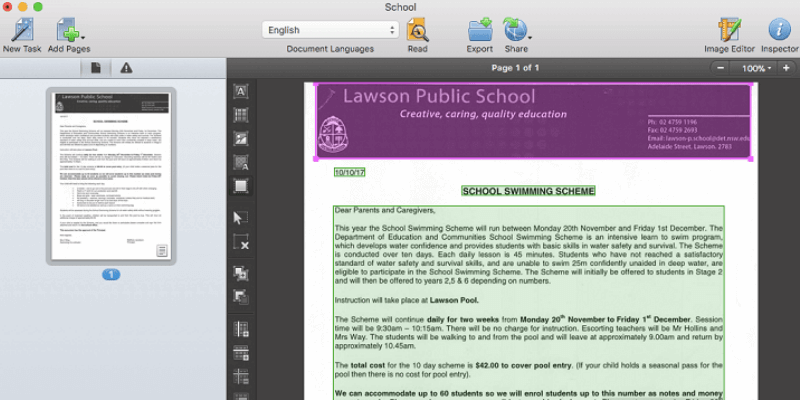
ABBYY FineReader PDF
اثربخشی: OCR دقیق و صادرات قیمت: 117 دلار در سال برای Windows، 69 دلار در سال برای Mac سهولت استفاده: رابط کاربری آسان برای دنبال کردن پشتیبانی: تلفن، ایمیل و مستندات آنلاینخلاصه
ABBYY FineReader به طور گسترده ای بهترین OCR در نظر گرفته می شود برنامه وجود دارد. این می تواند بلوک های متن را در اسناد اسکن شده تشخیص دهد و آنها را با دقت به متن تایپ شده تبدیل کند. سپس میتواند سند حاصل را به طیف وسیعی از فرمتهای فایل محبوب از جمله PDF و Microsoft Word صادر کند و طرحبندی و قالببندی اصلی را حفظ کند. اگر تبدیل دقیق اسناد و کتابهای اسکن شده برای شما مهمتر است، پس بهتر از FineReader PDF نخواهید بود.
با این حال، نسخه مک نرمافزار فاقد توانایی ویرایش متن و همکاری با دیگران و برنامه شامل هیچ ابزار نشانه گذاری نیست. اگر به دنبال برنامهای گردتر هستید که شامل این ویژگیها باشد، یکی از برنامههای موجود در بخش جایگزینهای این بررسی ممکن است مناسبتر باشد.
آنچه دوست دارم : کاراکتر نوری عالی تشخیص اسناد اسکن شده بازتولید دقیق طرح و قالب بندی سند اصلی. رابط بصری که من را مجبور به جستجوی کتابچه راهنما نکرد.
چیزی که دوست ندارم : نسخه Mac از نسخه ویندوز عقب افتاده است. اسناد نسخه مک کمی کم است.
4.5 FineReader را دریافت کنیدبررسی.همچنین می توانید آخرین بررسی نرم افزار ویرایش PDF ما را برای اطلاعات بیشتر بخوانید.
نتیجه گیری
آیا می خواهید یک کتاب کاغذی را با دقت به کتاب الکترونیکی تبدیل کنید؟ آیا انبوهی از اسناد کاغذی دارید که می خواهید آنها را به اسناد رایانه ای قابل جستجو تبدیل کنید؟ سپس ABBYY FineReader برای شماست. در انجام تشخیص نوری کاراکترها و صدور نتیجه به PDF، مایکروسافت ورد یا فرمتهای دیگر بینظیر است.
اما اگر از یک دستگاه Mac استفاده میکنید و ویژگیهایی مانند توانایی ویرایش و نشانهگذاری فایلهای PDF را ارزشمند میدانید، برنامه ممکن است ناامید شود یکی از گزینههای جایگزین، مانند Smile PDFpen، نیازهای شما را کاملتر برآورده میکند، و در عین حال در هزینه شما صرفهجویی میکند.
پس، چگونه دوست دارید PDF جدید ABBYY FineReader؟ نظر خود را در زیر بنویسید.
PDFABBYY FineReader چه کاری انجام می دهد؟
این برنامه ای است که یک سند اسکن شده را می گیرد، تشخیص نویسه نوری (OCR) را روی آن انجام می دهد تا تصویر یک سند را تبدیل کند. صفحه را به متن واقعی تبدیل کنید و نتیجه را به یک نوع سند قابل استفاده، از جمله PDF، Microsoft Word، و موارد دیگر تبدیل کنید.
آیا ABBYY OCR خوب است؟
ABBYY دارای ویژگی های خاص خود است. دارای فناوری OCR هستند که از سال 1989 در حال توسعه آن بوده اند و توسط بسیاری از رهبران صنعت به عنوان بهترین آنها شناخته می شود. OCR نقطه قوت FineReader است. اگر اولویتهای دیگری دارید، مانند ایجاد، ویرایش و حاشیهنویسی PDF، بخش جایگزینهای این بررسی را برای برنامه مناسبتر بررسی کنید.
آیا ABBYY FineReader رایگان است؟
خیر، اگرچه آنها یک نسخه آزمایشی رایگان 30 روزه دارند، بنابراین می توانید قبل از خرید برنامه را به طور کامل آزمایش کنید. نسخه آزمایشی شامل تمام ویژگیهای نسخه کامل است.
هزینه ABBYY FineReader چقدر است؟
FineReader PDF برای ویندوز 117 دلار در سال هزینه دارد (استاندارد)، این امکان را به شما می دهد تا فایل های PDF را تبدیل کنید و اسکن کنید، فایل های PDF را ویرایش و نظر دهید. برای SMB ها (کسب و کارهای کوچک و متوسط) که نیاز به مقایسه اسناد و/یا تبدیل خودکار دارند، ABBYY مجوز شرکتی را با قیمت 165 دلار در سال ارائه می دهد. FineReader PDF for Mac از وب سایت ABBYY با قیمت 69 دلار در سال در دسترس است. آخرین قیمتها را اینجا ببینید.
از کجا میتوانم آموزشهای PDF FineReader را پیدا کنم؟
بهترین مکان برای پیدا کردنمرجع اصلی برنامه در فایل های راهنمای برنامه است. Help / FineReader Help را از منو انتخاب کنید، و مقدمه ای برای برنامه، راهنمای شروع کار، و سایر اطلاعات مفید خواهید یافت.
به غیر از یک پرسش متداول مختصر، مرکز یادگیری ABBYY ممکن است یکی از برخی موارد باشد. کمک. همچنین منابع شخص ثالث مفیدی وجود دارد که به شما در درک OCR ABBYY و نحوه استفاده از FineReader کمک می کند.
چرا برای این بررسی به من اعتماد کنید؟
نام من آدریان تری است. من از سال 1988 از رایانه و از سال 2009 به طور تمام وقت از رایانه های مک استفاده می کنم. در تلاشم که بدون کاغذ کار کنم، یک اسکنر سند ScanSnap S1300 خریداری کردم و هزاران قطعه کاغذ را به PDF قابل جستجو تبدیل کردم.
این امکان پذیر بود. زیرا اسکنر شامل ABBYY FineReader for ScanSnap است، یک نرم افزار تشخیص نویسه نوری داخلی که می تواند تصویر اسکن شده را به متن تایپ شده تبدیل کند. با تنظیم نمایهها در ScanSnap Manager، ABBYY بهطور خودکار میتواند اسناد من را به محض اسکن کردن، وارد و OCR کند.
من از نتایج بسیار راضی بودم و اکنون میتوانم آنها را پیدا کنم. سند دقیقی که با یک جستجوی ساده Spotlight به دنبال آن هستم. من مشتاقانه منتظر آزمایش نسخه مستقل ABBYY FineReader PDF برای Mac بودم. ABBYY یک کد NFR ارائه کرد تا بتوانم نسخه کامل برنامه را ارزیابی کنم، و من تمام ویژگی های آن را در چند سال گذشته به طور کامل آزمایش کرده ام.روزها.
چه چیزی کشف کردم؟ محتوای جعبه خلاصه بالا به شما ایده خوبی از یافته ها و نتیجه گیری های من می دهد. برای جزئیات بیشتر در مورد هر چیزی که در مورد FineReader Pro دوست داشتم و دوست نداشتم، ادامه دهید.
بررسی تفصیلی ABBYY FineReader PDF
این نرم افزار همه چیز در مورد تبدیل اسناد اسکن شده به متن قابل جستجو است. ویژگیهای اصلی آن را در سه بخش زیر پوشش خواهم داد، ابتدا آنچه را که برنامه ارائه میدهد بررسی میکنم و سپس برداشت شخصی خود را به اشتراک میگذارم.
لطفاً توجه داشته باشید که آزمایش من بر اساس نسخه مک و تصاویر زیر بود. بر اساس آن نسخه نیز هستند، اما من به یافته های نسخه ویندوز از دیگر مجلات معتبر در صنعت اشاره خواهم کرد.
1. OCR شما اسناد اسکن شده
FineReader است قادر به تبدیل اسناد کاغذی، PDF و عکس های دیجیتال اسناد به متن قابل ویرایش و جستجو و حتی اسناد کاملا فرمت شده است. فرآیند تشخیص کاراکترهای یک تصویر و تبدیل آنها به متن واقعی OCR یا تشخیص نویسه نوری نامیده می شود.
اگر نیاز به تبدیل اسناد چاپ شده به فایل های دیجیتال یا تبدیل کتاب چاپ شده به کتاب الکترونیکی دارید، این می تواند در زمان تایپ بسیار صرفه جویی کند. همچنین، اگر دفتر شما بدون کاغذ است، اعمال OCR برای اسناد اسکن شده آنها را قابل جستجو می کند، که می تواند هنگام جستجوی سند مناسب در میان صدها مورد بسیار مفید باشد.
من مشتاق بودم کهارزیابی توانایی برنامه در تشخیص متن روی کاغذ. ابتدا یک یادداشت مدرسه را با استفاده از اسکنر ScanSnap S1300 اسکن کردم، سپس فایل JPG حاصل را با استفاده از گزینه Import Images to New Document در کادر گفتگوی New … به FineReader وارد کردم.
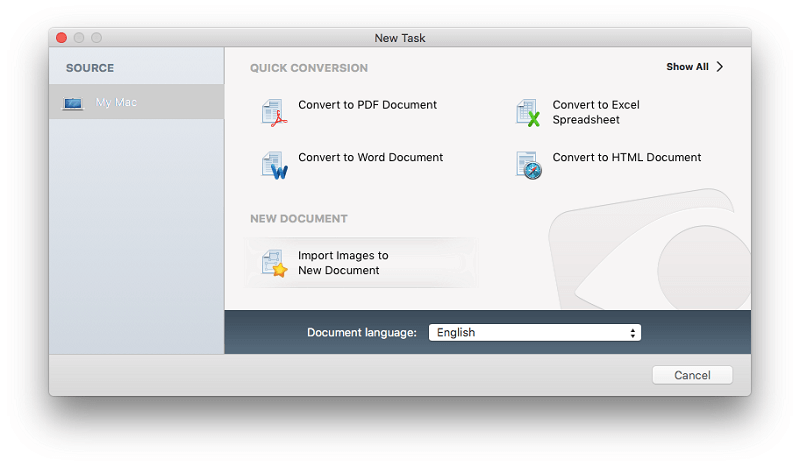
FineReader به دنبال بلوک های متن در سند می گردد و آنها را OCR می کند.

از آنچه در این مرحله می توانم بگویم، سند عالی به نظر می رسد.
برای در آزمایش دوم، با آیفونم چند عکس از چهار صفحه از کتاب سفر گرفتم و به همان روش به FineReader وارد کردم. متأسفانه، عکس ها کمی نامشخص بودند و همچنین کاملاً کج بودند.
من هر چهار تصویر را انتخاب کردم (با استفاده از Command-click). متأسفانه، آنها به ترتیب اشتباه وارد شده اند، اما این چیزی است که می توانیم بعداً آن را برطرف کنیم. از طرف دیگر، میتوانستم صفحات را یکی یکی اضافه کنم.
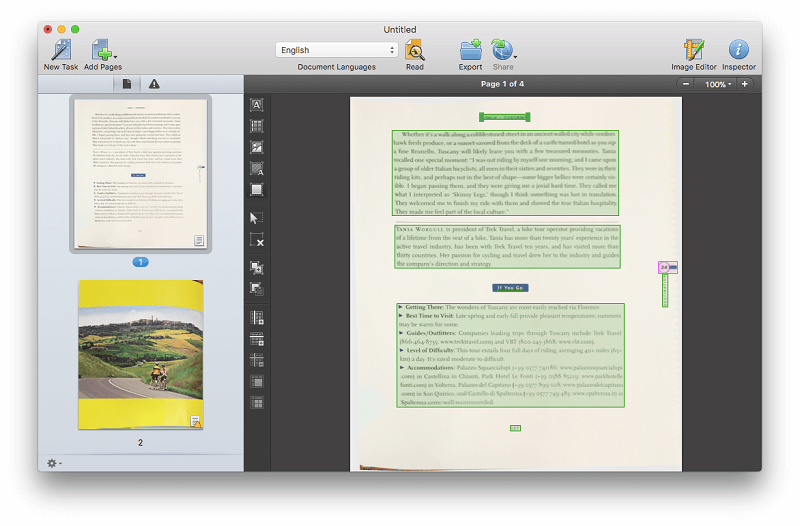
من مطمئن هستم که چنین "اسکن" با کیفیت پایینی چالش بسیار بزرگتری را به همراه خواهد داشت. زمانی که سند را صادر کنیم متوجه خواهیم شد — نسخه Mac به شما اجازه نمی دهد آن را در سند ببینید.
نظر شخصی من : نقطه قوت FineReader سرعت و سرعت آن است. تشخیص دقیق کاراکتر نوری این به طور گسترده در اکثر بررسی های دیگری که خوانده ام به رسمیت شناخته شده است، و ABBYY ادعا می کند که دقت 99.8٪ دارد. در طول آزمایشهایم متوجه شدم FineReader میتواند یک سند را در کمتر از 30 ثانیه پردازش و OCR کند.
2. تنظیم مجدد صفحاتand Areas of an Imported Document
در حالی که نمی توانید متن یک سند را با استفاده از نسخه Mac FineReader ویرایش کنید، ما می توانیم تغییرات دیگری از جمله مرتب سازی مجدد صفحات را انجام دهیم. این خوش شانسی است زیرا سند سفر ما دارای صفحات در ترتیب اشتباه است. با کشیدن و رها کردن پیشنمایشهای صفحه در پانل سمت چپ، میتوانیم آن را برطرف کنیم.
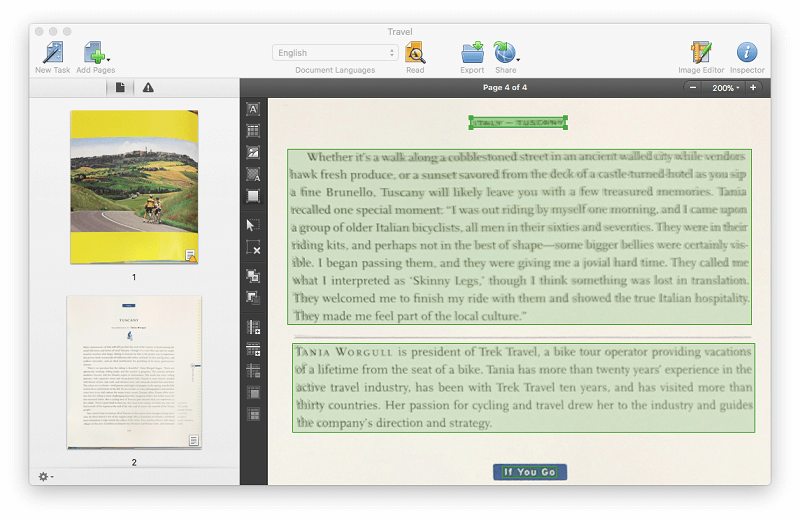
تصویر تمام صفحه کاملاً درست به نظر نمیرسد، به دلیل انحنای کتاب هنگام گرفتن عکس . من چند گزینه را امتحان کردم، و برش صفحه تمیزترین ظاهر را به آن داد.

صفحه دوم دارای مقداری زرد شدن حاشیه سمت راست است. این در واقع بخشی از طرح اصلی روی کاغذ است، اما نمیخواهم در نسخه صادراتی سند گنجانده شود. اطراف آن حاشیه سبز یا صورتی ندارد، بنابراین به عنوان تصویر شناخته نشده است. بنابراین تا زمانی که بدون تصویر پسزمینه (اسکنشده) صادر کنیم، جای نگرانی نیست.

صفحه چهارم یکسان است، با این حال، صفحه سوم شامل حاشیههایی در اطراف برخی از موارد است. طرح زرد من می توانم آنها را انتخاب کنم و برای حذف آنها "حذف" را فشار دهم. من می توانم یک مستطیل دور شماره صفحه بکشم و آن را به یک ناحیه تصویر تغییر دهم. اکنون صادر خواهد شد.

نظر شخصی من : در حالی که نسخه ویندوز FineReader دارای طیف وسیعی از ویژگیهای ویرایش و همکاری است، از جمله ویرایش، نظر دادن، تغییرات پیگیری و مقایسه اسناد ، نسخه مک در حال حاضر فاقد آن استاینها. اگر آن ویژگی ها برای شما مهم هستند، باید جای دیگری را جستجو کنید. با این حال، FineReader برای Mac به شما این امکان را می دهد که صفحات را دوباره مرتب کنید، بچرخانید، اضافه و حذف کنید، و تنظیماتی را در مناطقی که برنامه متن، جداول و تصاویر را تشخیص می دهد، انجام دهید.
3. تبدیل اسناد اسکن شده به PDF و انواع سند قابل ویرایش
من با صادر کردن یادداشت مدرسه به PDF شروع کردم.

تعدادی حالت صادرات وجود دارد. میخواستم ببینم FineReader چقدر میتواند به طرحبندی و قالببندی سند اصلی نزدیک شود، بنابراین از گزینه «فقط متن و تصاویر» استفاده کردم که شامل تصویر اسکن شده اصلی نمیشود.

صادرات صادر شده PDF کامل است. اسکن اصلی بسیار تمیز و با وضوح بالا بود. ورودی با کیفیت بهترین راه برای اطمینان از خروجی با کیفیت است. من متنی را برجسته کردم تا نشان دهم OCR اعمال شده است و سند حاوی متن واقعی است.
من همچنین سند را به یک نوع فایل قابل ویرایش صادر کردم. من مایکروسافت آفیس را روی این رایانه نصب نکردهام، بنابراین در عوض به فرمت ODT OpenOffice صادر کردم.

باز هم، نتایج عالی هستند. توجه داشته باشید که هر جا متنی در FineReader با "منطقه" مشخص شده باشد، از جعبه های متن استفاده شده است.
بعد، اسکن با کیفیت پایین تری را امتحان کردم - چهار صفحه از کتاب سفر.

با وجود کیفیت پایین اسکن اصلی، نتایج بسیار خوب است. اما کامل نیست. در حاشیه سمت راست توجه کنید: «دوچرخه سواری در توسکانیفقط به اندازه کافی تپه ای است تا غذای cttOraftssaety را توجیه کند." دیدن این که خطا از کجا آمده کار سختی نیست. اسکن اصلی در اینجا بسیار نامشخص است.

به طور مشابه، در صفحه آخر، عنوان و بسیاری از متن مخدوش شده است.
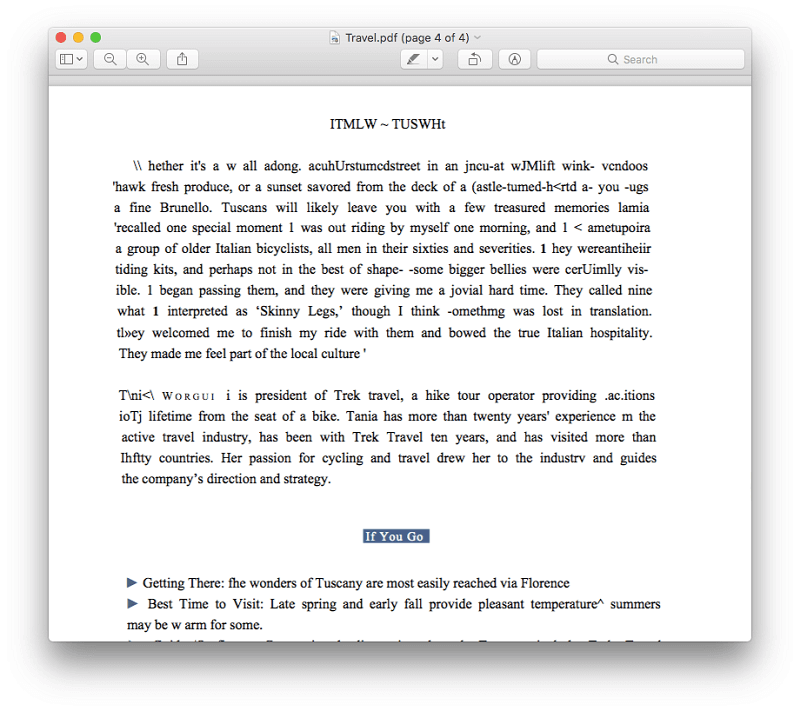
دوباره، اسکن اصلی در اینجا آمده است. خیلی فقیر.
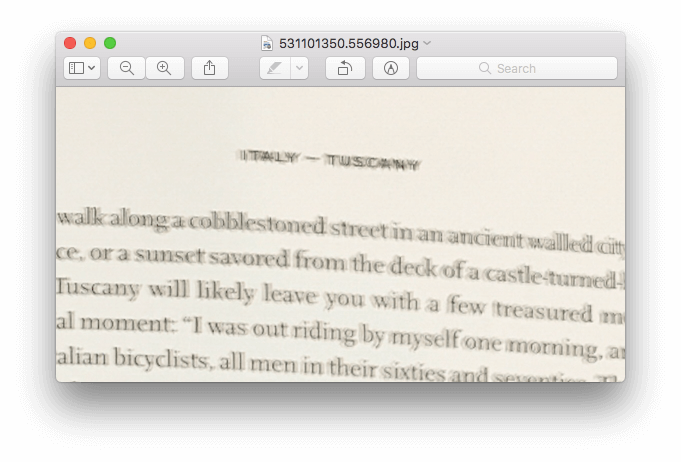
اینجا یه درس هست. اگر به دنبال حداکثر دقت در تشخیص کاراکترهای نوری هستید، مطمئن شوید که سند را با حداکثر کیفیت ممکن اسکن کنید.
نظر شخصی من : FineReader Pro قادر است اسکن شده و OCRed را صادر کند. اسناد به طیف وسیعی از فرمت های محبوب، از جمله انواع فایل PDF، Microsoft و OpenOffice. این صادرات میتوانند طرحبندی و قالببندی اصلی سند اصلی را حفظ کنند.
دلایل پشت رتبهبندی من
اثربخشی: 5/5
FineReader به طور گسترده ای بهترین برنامه OCR در آنجا در نظر گرفته می شود. آزمایشهای من تأیید کرد که میتواند متن را در اسناد اسکن شده به دقت تشخیص دهد، و طرح و قالب آن اسناد را هنگام صادرات به طیف وسیعی از انواع فایل بازتولید کند. اگر تبدیل دقیق اسناد اسکن شده به متن اولویت شما است، این بهترین برنامه موجود است.
قیمت: 4.5/5
قیمت آن نسبت به سایر برنامه های برتر مطلوب است. محصولات OCR سطحی، از جمله Adobe Acrobat Pro. گزینههای ارزانتر از جمله PDFpen و PDFelement در دسترس هستند، اما اگر دنبال آن هستیدبهترین، محصول ABBYY ارزش پول را دارد.
سهولت استفاده: 4.5/5
من دریافتم رابط FineReader به راحتی قابل پیگیری است و میتوانم تمام وظایف را انجام دهم بدون مراجعه به مستندات برای استفاده بیشتر از برنامه، تحقیقات بیشتر ارزشمند است، و کمک FineReader نسبتاً جامع و به خوبی ارائه شده است.
پشتیبانی: 4/5
علاوه بر مستندات راهنمای برنامه، بخش پرسشهای متداول در وبسایت ABBYY موجود است. با این حال، در مقایسه با برنامههای ویندوزی این شرکت، مستندات کافی وجود ندارد. تلفن، ایمیل و پشتیبانی آنلاین در ساعات کاری برای FineReader در دسترس است، اگرچه من در طول ارزیابی برنامه نیازی به تماس با پشتیبانی نداشتم.
جایگزین های ABBYY FineReader
FineReader ممکن است بهترین برنامه OCR باشید، اما برای همه مناسب نیست. برای برخی افراد، بیش از نیاز آنها خواهد بود. اگر برای شما مناسب نیست، در اینجا چند گزینه وجود دارد:
- Adobe Acrobat Pro DC (Mac، Windows) : Adobe Acrobat Pro اولین برنامه برای خواندن، ویرایش و OCRing PDF بود. اسناد، و هنوز هم یکی از بهترین گزینه ها است. با این حال، بسیار گران است. بررسی Acrobat Pro ما را بخوانید.
- PDFpen (Mac) : PDFpen یک ویرایشگر محبوب Mac PDF با تشخیص نویسه نوری است. بررسی PDFpen ما را بخوانید.
- PDFelement (Mac، Windows) : PDFelement یکی دیگر از ویرایشگرهای PDF مقرون به صرفه با قابلیت OCR است. عنصر PDF ما را بخوانید

